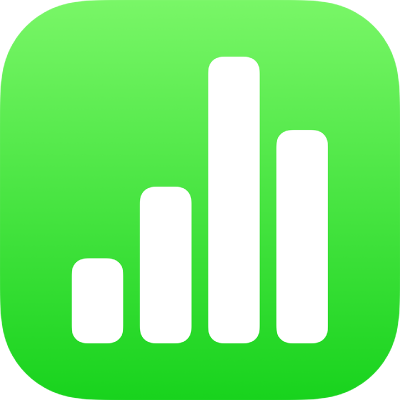
在 iPad 上的 Numbers 中重新排列橫列和直欄
你可以移動表格中的橫列和直欄,以及將橫列轉換成直欄,和將直欄轉換成橫列。
移動表格中的橫列和直欄
你可以移動表格中的任何橫列和直欄;不過,當你移動它們時,它們可能會更改格式。例如,你將頁首和頁尾的橫列移動至表格內文時,格式會更改為內文橫列,反之亦然。
在 iPad 上前往 Numbers App
 。
。開啟試算表,然後選擇你要移動的橫列或直欄。
請執行以下任何一項操作:
移動橫列:選擇橫列後,按住其中一個所選的橫列編號,直到橫列看起來浮出表格為止,然後將其拖移至另一個橫列的上方或下方。
移動直欄:選擇直欄後,按住其中一個所選的直欄字母,直到直欄看起來浮出表格為止,然後將其拖移至另一個直欄的右側或左側。
貼士:如果你拖移現有表格外側的橫列或直欄,會使用它們製作新的表格。
轉置橫列和直欄
你可以轉置表格中的橫列和直欄來交換其內容:讓列 1 變成欄 A(列 1 的內容會移至欄 A);列 2 的內容會變成欄 B,依此類推。
附註:如表格為試算表中的樞紐分析表格提供來源資料,或如果表格位於未有與他人共享的試算表中,表格就無法被轉置。
在 iPad 上前往 Numbers App
 。
。開啟試算表,然後點一下表格。點一下表格左上角的
 。
。點一下螢幕右下角的
 ,然後點一下「轉置橫列與直欄」。
,然後點一下「轉置橫列與直欄」。
這些是轉置的結果:
橫列和直欄會將大小調整為表格的預設高度和闊度。
標題列會變成標題欄,尾端列會變成最右欄。
表格樣式和你所作的自訂樣式變更會被保留,包括交替橫列顏色顏色、格線設定、表格和輸入格外框、輸入格和文字樣式、條件式螢光標示,以及隱藏橫列和直欄等等。
圖表資料參照會更新,因此即使資料已轉置,圖表會參考相同資料。
通常合併的輸入格也會轉置,除非它們位於標題列。在少數情況下,轉置會取消合併原本已合併的標題列輸入格。
如轉置會導致表單無效的表格,則排列和過濾規則會被捨棄,而連結的表單則會取消連結。
當許多公式和函數轉置時,它們會自動更新。警告代表任何公式無法更新。
如要還原轉置並還原所有變更,請選擇表格並再次轉置。
附註:你無法在共享試算表中轉置橫列或直欄。